 |
| Cara upload foto di verval PTK |
Ada yang baru di aplikasi verval PTK versi 2.1 ini. Beberapa fitur dan tampilan menu mulai dilakukan pembenahan. Langkah ini tidak lain adalah sebagai upaya mempermudah proses pembaruan informasi data PTK di sekolah oleh Operator Sekolah. Meskipun aplikasinya tersendiri namun segala data primer terintegrasi dengan aplikasi Dapodik. Oleh karena itu, baik Dapodik maupun verval PTK harus benar-benar sinkron data diri Anda.
Salah satu fitur baru yang tersedia dan dilakukan perbaikan adalah upload foto PTK. Dengan adanya fitur ini diharapkan setiap PTK telah meng-upload fotonya masing-masing. Cara upload fotonyapun terbilang cukup mudah. Bagi yang belum punya foto berarti harus foto dulu. Untuk pasfoto PTK yang akan di-upload ke aplikasi vervalptk itu sendiri harus berformat JPG/PNG dengan ukuran file maksimal 200 KB.
Berikut beberapa informasi tentang cara upload foto di aplikasi verval PTK terbaru yang bisa Anda jadikan panduan. Langkah-langkahnya adalah sebagai berikut:
- Sediakan pasfoto dengan background/latar warna merah atau biru pada laptop atau smartphone Anda;
- Pastikan bahwa ukuran filenya tidak melebihi batas maksimal yang telah ditentukan, yakni 200kb;
- Jangan lupa, untuk ekstensi fotonya adalah .jpg atau .png;
- Selanjutnya, silakan kunjungi halaman verval PTK baik menggunakan laptop atau smartphone Anda dan lakukan login dengan memasukkan user dan password seperti halnya login di aplikasi Dapodik;
- Jika berhasil login, Anda akan mendapati dashboard menu utama yang meliputi: DATA GTK, PENGELOLAAN, NUPTK, VERVAL DOKUMEN, dan TOOLS.
 |
| Gambar 1: Cara upload foto di verval PTK |
- Silakan Anda klik tanda "anak panah" di sebelah kanan pada menu PENGELOLAAN untuk membuka submenu yang ter-hidden, lalu pilih PERBAIKAN FOTO;
 |
| Gambar 2: Cara upload foto di verval PTK |
- Silakan klik upload foto lalu drag foto Anda dari laptop dan letakkan di form yang tersedia atau jika tak ingin ribet, pilih saja "SELECT FILE" lalu temukan foto yang mau di-upload dan jika sudah tinggal tekan "OK";
- Silakan refresh aplikasinya dan lihat hasilnya, kini foto Anda sudah terpampang sebagai foto profil.
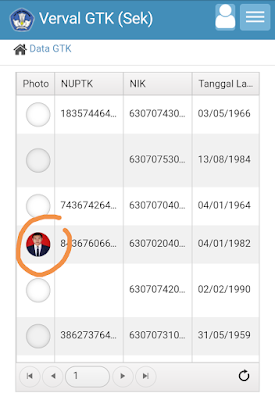 |
| Gambar 3: Cara upload foto di verval PTK |
Sebagai catatan, upload foto ini akan langsung ter-update oleh sistem tanpa melalui proses approval oleh admin. Foto yang di-upload hendaknya pasfoto terbaru dengan background warna merah atau biru. Hindari upload foto yang aneh-aneh karena akan digunakan Kemdikbud sebagai bagian dari identitas PTK yang bersangkutan.
Itulah beberapa cara upload foto di verval PTK terbaru beserta informasi penting lainnya yang perlu menjadi perhatian Anda semua. Semoga tidak ada kendala dalam proses upload foto tersebut. Jika ada hal yang perlu didiskusikan jangan sungkan untuk disampaikan.